Risoluzione dei problemi relativi all'errore 0x80780119 di spazio su disco durante la creazione di un'immagine di sistema in Windows 10
Aggiornato 2023 di Marzo: Smetti di ricevere messaggi di errore e rallenta il tuo sistema con il nostro strumento di ottimizzazione. Scaricalo ora a - > questo link
- Scaricare e installare lo strumento di riparazione qui.
- Lascia che scansioni il tuo computer.
- Lo strumento sarà quindi ripara il tuo computer.
L'errore 0x80780119 di solito si verifica a causa di problemi di spazio sul disco dove si vuole creare un'immagine di sistema.Probabilmente non c'è abbastanza spazio libero nella partizione di sistema per creare un'immagine di sistema.Potete creare una nuova partizione di sistema o ingrandire la partizione corrente.Se la partizione è abbastanza grande, ma non c'è abbastanza spazio libero, il registro USN potrebbe essere diventato troppo grande.
Cosa causa l'errore 0x80780119?
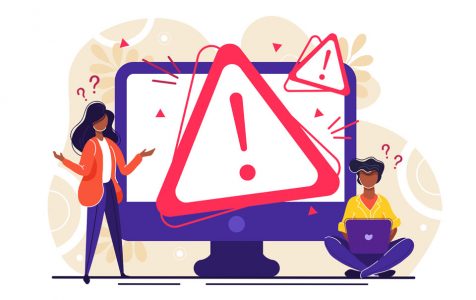
- Utilizzo di un SSD combinato con impostazioni inadeguate.
- Non c'è abbastanza spazio libero nella partizione di sistema.
- Driver obsoleti.
- I log della USN sono diventati troppo grandi.
- Troppi pacchetti di lingue.
- La protezione del sistema è disabilitata.
Come risolvere l'errore di spazio su disco 0x80780119?
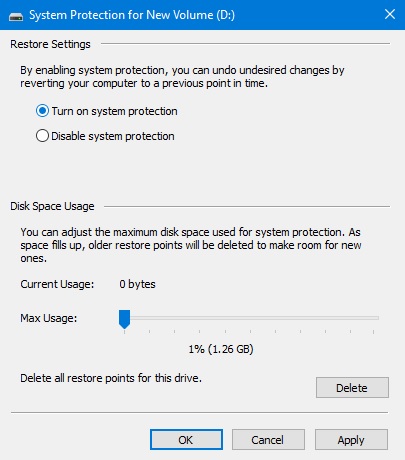
Abilitare la protezione del sistema
Normalmente, la protezione del sistema rimane abilitata di default.Tuttavia, in alcuni casi, è disabilitato per vari motivi.
Note importanti:
Ora è possibile prevenire i problemi del PC utilizzando questo strumento, come la protezione contro la perdita di file e il malware. Inoltre, è un ottimo modo per ottimizzare il computer per ottenere le massime prestazioni. Il programma risolve gli errori comuni che potrebbero verificarsi sui sistemi Windows con facilità - non c'è bisogno di ore di risoluzione dei problemi quando si ha la soluzione perfetta a portata di mano:
- Passo 1: Scarica PC Repair & Optimizer Tool (Windows 11, 10, 8, 7, XP, Vista - Certificato Microsoft Gold).
- Passaggio 2: Cliccate su "Start Scan" per trovare i problemi del registro di Windows che potrebbero causare problemi al PC.
- Passaggio 3: Fare clic su "Ripara tutto" per risolvere tutti i problemi.
- Premete Win+S e iniziate a digitare "protezione del sistema".
- Clicca su "Crea un punto di ripristino" nell'elenco dei risultati che appare.
- Ora controlla la protezione dei dischi disponibili sotto "Opzioni di protezione".
- Se trovate che il disco non è protetto, selezionate il driver appropriato e cliccate su "Configure".
- Poi spunta la casella di controllo "Abilita la protezione del sistema" e clicca su "OK".
- Chiudi tutte le finestre aperte e riavvia il computer in modo che le modifiche abbiano effetto al prossimo accesso.
Aumentare la dimensione della partizione OEM
Poiché questo è un problema di spazio su disco, aumentando la dimensione della partizione OEM si può anche risolvere l'errore 0x80780119.Tuttavia, solo alcune configurazioni permettono di controllare la dimensione della partizione di ripristino.Se questo è permesso sul tuo PC, dovresti assolutamente provare questo workaround.
- Premete la combinazione di tasti Win+X per lanciare il menu Power e selezionate Gestione disco.
- Cliccate con il tasto destro del mouse sul volume System Reserved e scegliete Expand Volume dal menu contestuale.
- Quando si apre la procedura guidata di espansione del volume, clicca su Next.
- Ora seleziona la quantità di spazio su disco in MB che vuoi aggiungere al volume System Reserved.
- Questo è tutto.Riavvia Windows e vedi se il problema è stato risolto o se esiste ancora.
Aggiornare i driver del dispositivo
I driver di dispositivo obsoleti o corrotti causano anche l'errore 0x80780119 quando si crea un'immagine di sistema.Pertanto, è necessario assicurarsi che tutti i driver dei dispositivi siano aggiornati e funzionino correttamente.
- Cliccate con il tasto destro del mouse sul menu Start e selezionate Esegui.
- Digitate "devmgmt.MSC" nel campo vuoto e premete Invio per avviare il Device Manager.
- Ora cliccate sul simbolo "&" per espandere le diverse partizioni e cercate il punto esclamativo giallo.
- Se ne trovate uno, significa che dovete aggiornare il driver per quel dispositivo.
- Cliccate con il tasto destro del mouse e selezionate "Update Driver" dal menu contestuale.
- Poi seleziona l'opzione "Controlla automaticamente i driver".
- Il sistema ora cercherà automaticamente su Internet gli aggiornamenti disponibili.
- Se ne viene trovato qualcuno, ti verrà chiesto di confermare che l'aggiornamento del driver del dispositivo è richiesto.
- Fate lo stesso e seguite le istruzioni sullo schermo per completare i passi rimanenti.
- Dopo aver completato i passaggi precedenti, riavvia Windows per applicare le ultime modifiche.
Rimozione dei pacchetti di lingua
Come riferiscono alcuni utenti, la rimozione dei language pack può eliminare l'errore 0x80780119 sul vostro computer.Anche se potrebbe non sembrare correlato all'errore, la rimozione dei language pack inutilizzati libererà sicuramente spazio sul disco rigido.
- Premete la combinazione di tasti WinKey+I per aprire l'interfaccia delle impostazioni.
- Seleziona l'ora e la lingua.
- Poi clicca su "Lingua" nell'area di navigazione sinistra.
- Vai sul lato destro e scorri fino alla sezione "Lingue preferite".
- Se trovi un language pack diverso da quello predefinito, cliccalo per espanderlo e clicca su Remove.
- Aspettate un po' finché il sistema cancella completamente la lingua selezionata.
- Poi riavviate Windows per salvare le ultime modifiche.
- Accedi di nuovo al tuo computer e prova a creare un'immagine di sistema.
Domande frequenti
Come risolvere il codice di errore 0x80780119?
- Esegui una pulizia del disco.
- Eseguite il programma CHKDSK.
- Attivare la protezione del sistema.
- Aggiornare i driver del disco rigido.
- Rimuovere i pacchetti di lingua.
- Aumentate la dimensione della partizione OEM.
- Creare un nuovo volume di sistema.
- Cancellare il registro USN.
Come si crea un'immagine di sistema in Windows 10?
- Aprire le impostazioni.
- Clicca su Aggiornamento e sicurezza.
- Cliccate su Backup.
- Sotto "Stai cercando un vecchio backup?", clicca sull'opzione Vai a backup e ripristino (Windows 7).
- Fai clic sull'opzione Crea immagine di sistema nel pannello di sinistra.
- Selezionate l'opzione Su disco rigido.
Come si risolve un errore di backup dell'immagine di sistema?
Premi Windows + X per aprire la linea di comando.Poi digitate "SFC /SCANNOW" (senza le virgolette) e premete Invio.Questo risolverà il problema, o almeno capirà cosa è andato storto.Dopo di che, dovreste essere in grado di creare un'immagine di sistema senza errori.
Come si ripristina un'immagine di sistema?
- Inserisci il DVD di Windows 7 e riavvia il computer.Quando appare la schermata di benvenuto, clicca su Restore Computer.
- Nella finestra Opzioni di ripristino del sistema, seleziona Ripristina immagine di sistema e clicca su Riavvia.
- Quando richiesto, inserire il disco dell'immagine di sistema.

